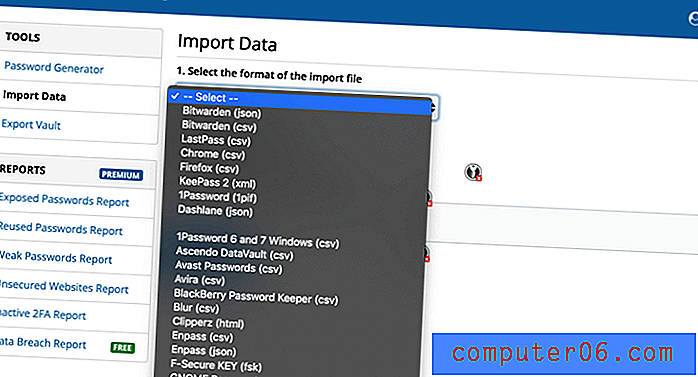Как да скриете решетките на таблицата в Word 2010
Има разлика между границите и линията на мрежата, когато говорите за таблици в Microsoft Word 2010. Границите са плътни линии, които се показват при отпечатване на документа, докато мрежовите линии се показват само на екрана като средство за показване на структурата на таблицата., Ако обаче редактирате документ или таблица на Word и откриете, че линиите на мрежата представляват разсейване или ако искате да видите как ще изглежда таблицата ви, когато се отпечатва без тези мрежови линии, е възможно да скриете табличните си линии в Word 2010,
Скриване на решетките на таблицата в Word 2010
Някои от объркванията, които съществуват по отношение на мрежовите линии, е ролята, която играят в Microsoft Excel срещу Microsoft Word. Ако искате да отпечатате граници на клетките или мрежови линии в Excel 2010, можете да включите опция в менюто за настройка на страница, наречена Print Gridlines, която ви позволява да го направите. Можете да прочетете тази статия за отпечатването на границите на страниците в Excel 2010, за да научите повече за тази конфигурация. Но в Microsoft Word мрежовите линии са просто ръководства за структурата на вашата таблица и не се отпечатват. Затова продължете да четете по-долу, за да научите как да ги скриете.
Стъпка 1: Отворете документа на Word, съдържащ таблицата, за която искате да скриете мрежовите линии.
Стъпка 2: Щракнете навсякъде в таблицата. Това е необходимо за показване на специфичните за таблицата менюта в лентата в горната част на прозореца.
Стъпка 3: Щракнете върху раздела Дизайн в горната част на прозореца, под Инструменти за таблица .

Стъпка 4: Щракнете върху падащото меню „ Граници “ в секцията „ Стилове на таблицата “ в лентата в горната част на прозореца, след което щракнете върху опцията Преглед на решетките, за да я изключите.
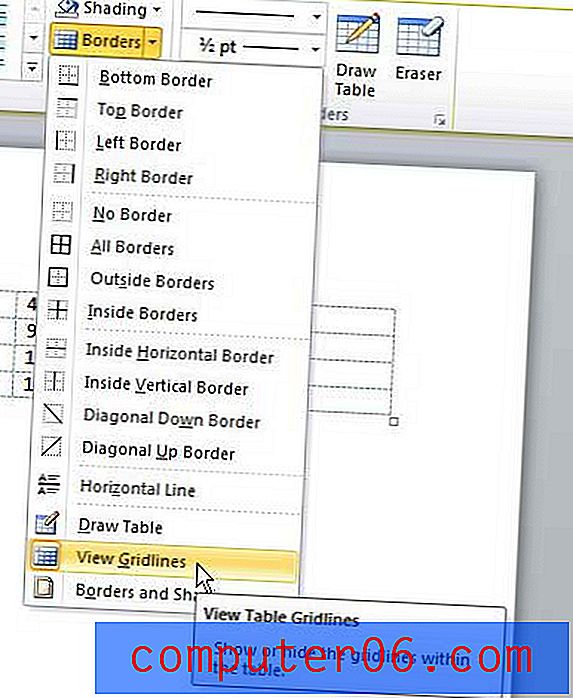
Търсили ли сте нов таблет на достъпна цена? Разделът Google Nexus е невероятно популярен и получава много добри отзиви от потребителите. Вижте Nexus в Amazon, за да научите повече за този вълнуващ, достъпен таблет и вижте какво трябва да кажат собствениците му.